网易云音乐更改歌曲缓存目录的方法
时间:2023-07-11 14:46:01作者:极光下载站人气:92
网易云音乐软件是一款知名的在线音乐平台,在该平台中,我们可以收听各种自己喜欢的音乐,还可以在歌曲评论区进行歌曲讨论,在网易云音乐中,我们也可以添加好友,进行歌曲分享等操作。在使用网易云音乐的过程中,有的小伙伴想要将歌曲的缓存目录放到其它磁盘中,这时我们只需要进入网易云音乐的设置页面,然后打开下载设置选项,接着在下载设置页面中打开缓存目录下的更改目录选项,最后在文件夹中选择一个新的保持位置,再将网易云音乐重启即可。有的小伙伴可能不清楚具体的操作方法,接下来小编就来和大家分享一下网易云音乐更改歌曲缓存目录的方法。
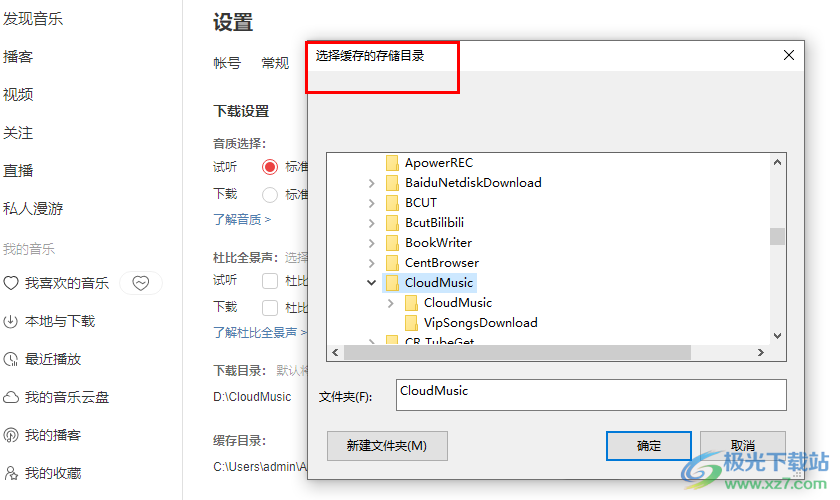
方法步骤
1、第一步,我们先在电脑中点击打开网易云音乐软件,然后在页面右上角点击打开“设置”图标
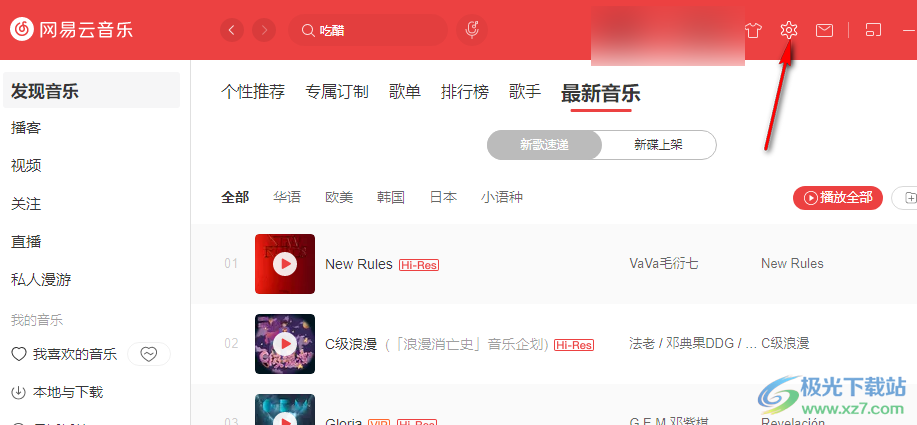
2、第二步,进入网易云音乐的设置页面之后,我们在上方的选项栏中点击打开“下载设置”选项
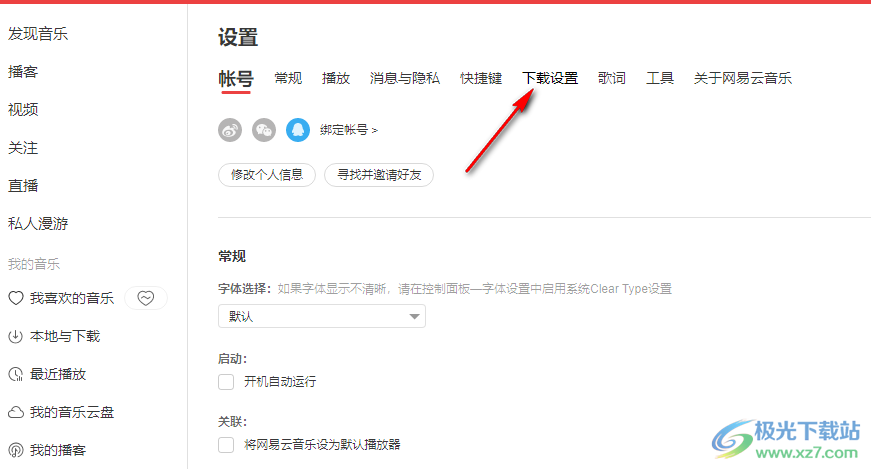
3、第三步,在下载设置页面中,我们找到“缓存目录”下的“更改目录”选项,点击打开该选项
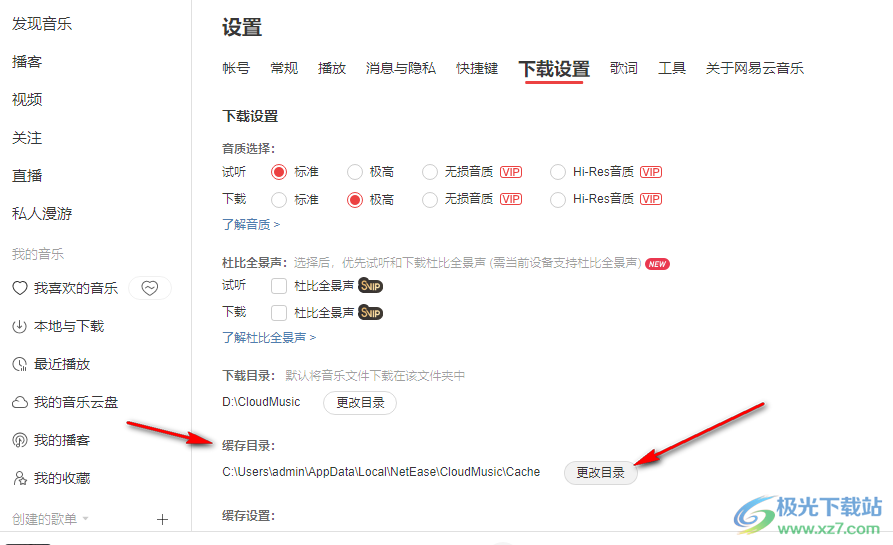
4、第四步,进入文件夹页面之后,我们在该页面中找到自己想要设置的新缓存目录,然后点击“确定”选项
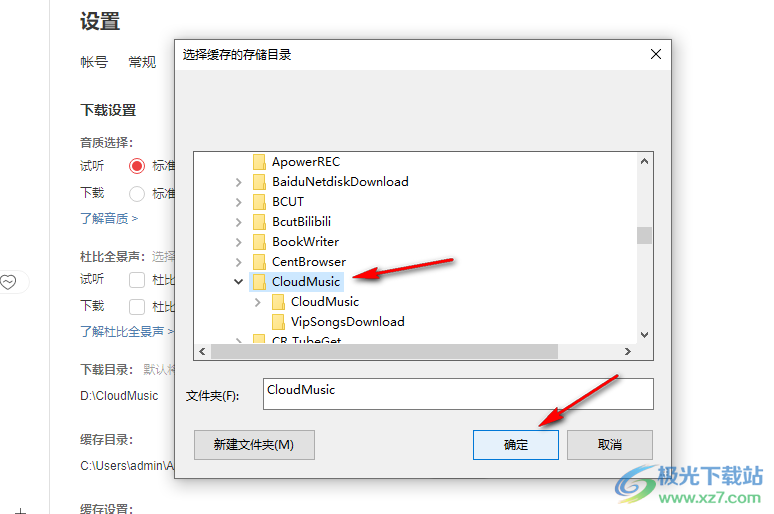
5、第五步,点击“确定”选项之后,我们在页面的弹框中点击“重启云音乐”选项即可
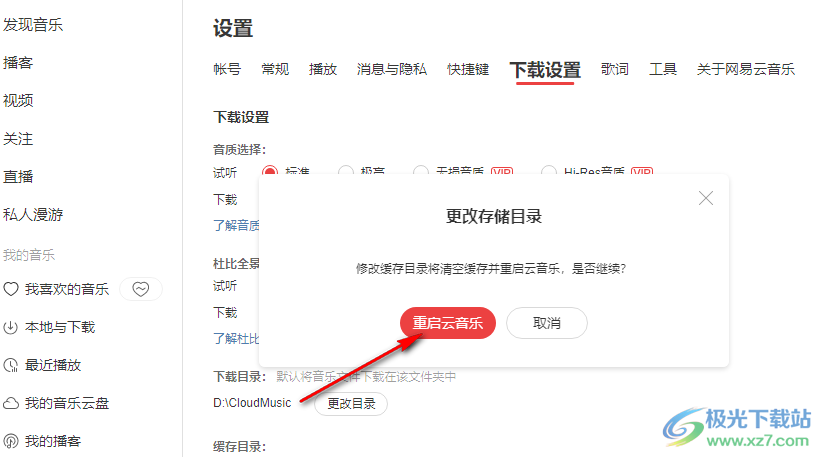
以上就是小编整理总结出的关于网易云音乐更改歌曲缓存目录的方法,我们在网易云音乐中打开设置选项,然后在下载设置页面中打开“缓存目录”下的“更改目录”选项,接着在文件夹页面中选择一个新文件夹并点击确定选项,最后重启网易云音乐软件即可,感兴趣的小伙伴快去试试吧。
相关推荐
相关下载
热门阅览
- 1百度网盘分享密码暴力破解方法,怎么破解百度网盘加密链接
- 2keyshot6破解安装步骤-keyshot6破解安装教程
- 3apktool手机版使用教程-apktool使用方法
- 4mac版steam怎么设置中文 steam mac版设置中文教程
- 5抖音推荐怎么设置页面?抖音推荐界面重新设置教程
- 6电脑怎么开启VT 如何开启VT的详细教程!
- 7掌上英雄联盟怎么注销账号?掌上英雄联盟怎么退出登录
- 8rar文件怎么打开?如何打开rar格式文件
- 9掌上wegame怎么查别人战绩?掌上wegame怎么看别人英雄联盟战绩
- 10qq邮箱格式怎么写?qq邮箱格式是什么样的以及注册英文邮箱的方法
- 11怎么安装会声会影x7?会声会影x7安装教程
- 12Word文档中轻松实现两行对齐?word文档两行文字怎么对齐?

网友评论